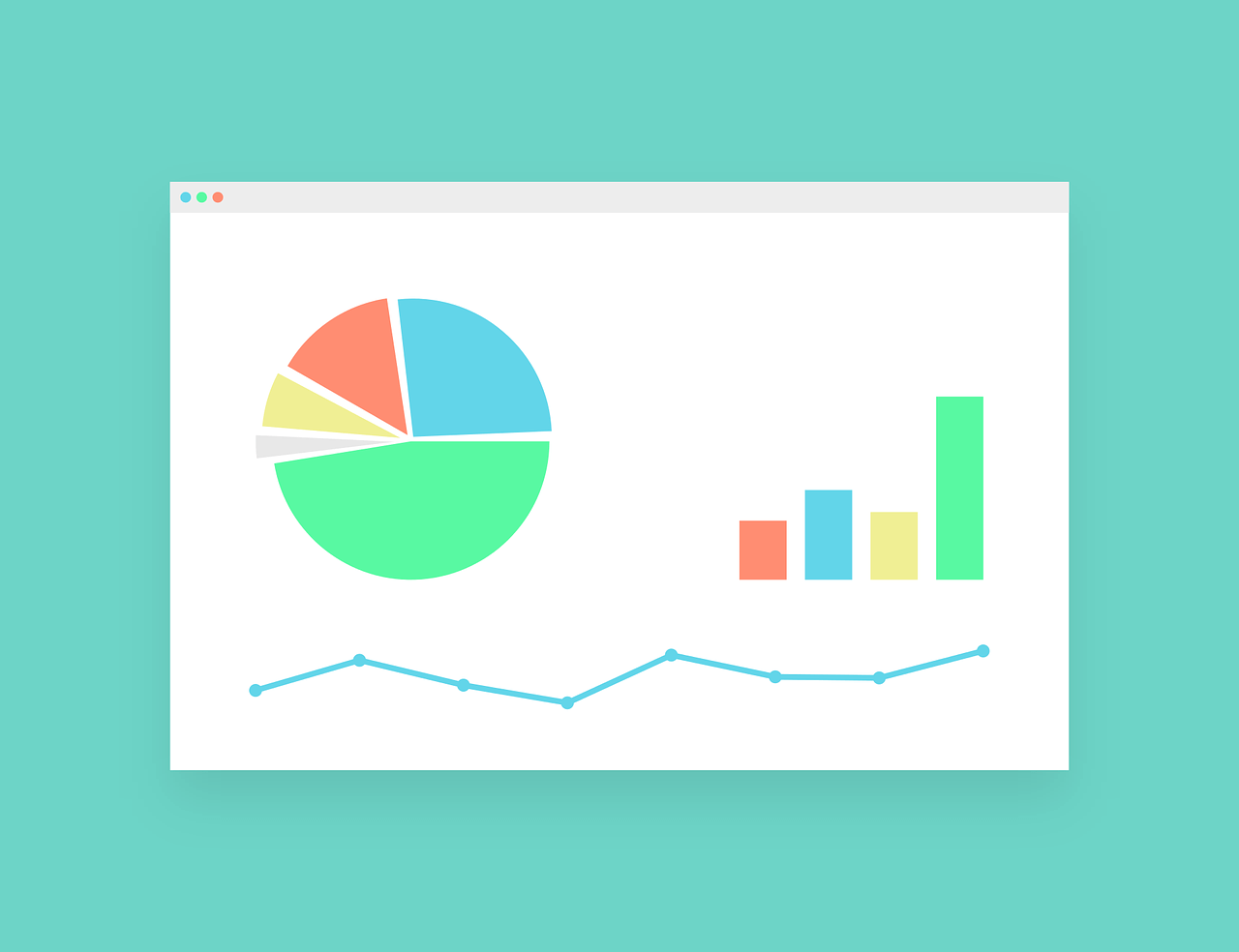Googleアナリティクスで自分のアクセスを除外するには、ブラウザの拡張機能を利用します。
GoogleアナリティクスのIPアドレスを使った除外フィルタの方法では、特定のIPアドレスを除外することが出来ますが、指定されていないIPアドレスは除外することは出来ません。そのため、IPアドレスが変わってしまうような場合には、ここで紹介するブラウザ拡張機能を使って、自分のアクセスを除外する方法が有効です。
本記事では、ブラウザの拡張機能を使って、Googleアナリティクスのレポートから自身のアクセスを除外する方法を説明します。パソコンだけではなくスマホでの除外方法についても紹介します。
パソコンの場合
Chromeの拡張機能を使って、アクセスを除外する
最初に、Chromeの拡張機能「Google Analyticsオプトアウト」をインストールします。
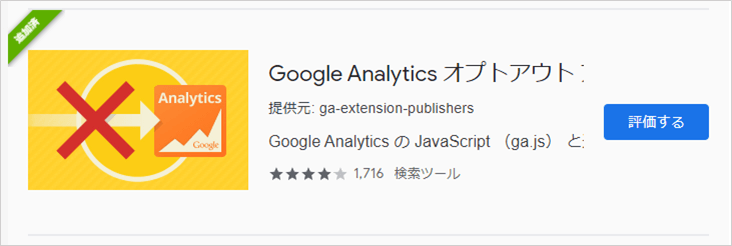
設定手順
特別な設定は必要ありません。参考までに、設定内容を掲載しておきます。
Google Analyticsオプトアウトアドオン設定
- サイトへのアクセス:すべてのサイト
- シークレットモードでの実行を許可する:チェックを入れる
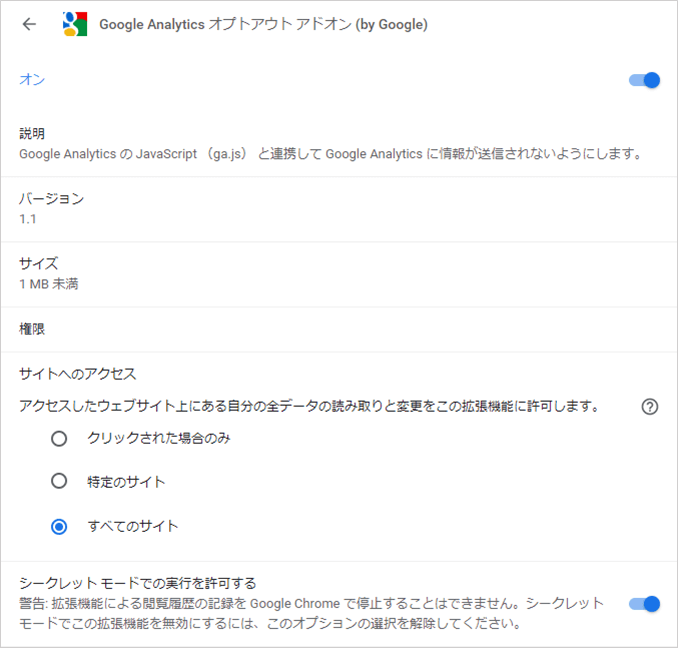
以上で、パソコンで、Chromeの拡張機能を使って、アクセスを除外する手順は完了です。
スマホの場合
Androidで、Kiwiブラウザの拡張機能を使ってアクセスを除外する
最初に、AndroidのGoogle Playストアから、「Kiwi Browser」をインストールします。
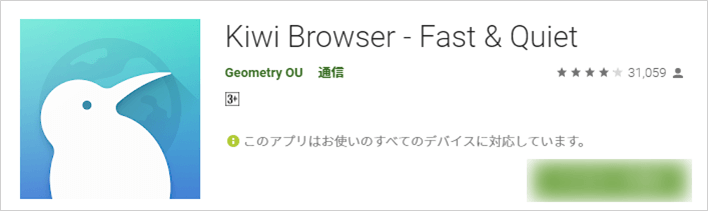
Kiwiブラウザ上で、以下のアドレスにアクセスし、Chromeの拡張機能「Google Analyticsオプトアウト」をインストールします。
パソコンで設定したように、必要に応じて、Google Analyticsオプトアウトアドオンの設定を変更します。
以上で、Androidで、Kiwiブラウザの拡張機能を使ってアクセスを除外する方法は完了です。
Kiwiブラウザとは、Chromeの拡張機能をインストールすることができるAndroidのブラウザです。必ずしもすべてのChrome拡張機能が使えるわけではありませんが、Google Analyticsオプトアウト拡張機能は、問題なく動作するので安心してください。
iPhoneで、AdFilterというアプリをインストールしてアクセスを除外する
iPhoneでは、AdFilterというアプリを使うことで、Googleアナリティクスのアクセスから除外することが出来ます。
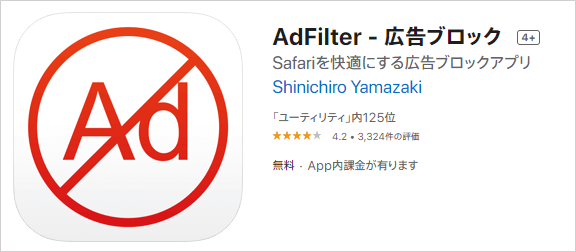
広告ブロックの機能の中に、アクセス解析ブロックという機能があります。この機能をONにすることで、該当のスマホから自分のサイトにアクセスしても、Googleアナリティクスで計測されないようになります。
確認方法
確認方法は、除外フィルタを設定後、自分のサイトにアクセスをしてください。その後、Googleアナリティクスのリアルタイムレポートを確認し、自分のアクセスが表示されなければフィルタは正しく設定されています。
まとめ
以上になります。ブラウザの拡張機能を使ったアクセス除外方法は、IPアドレスによるフィルタ設定では自身のアクセスを除外出来ない場合に有効です。是非活用してみてください。